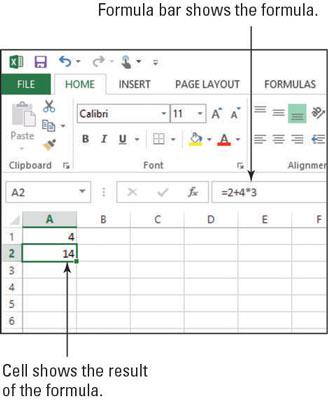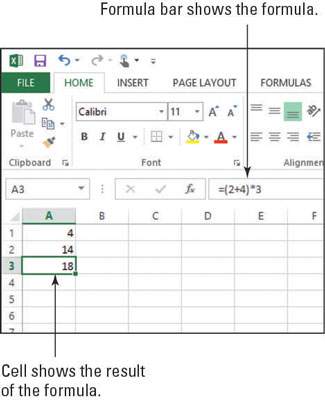Exceli valemid suudavad teha kõike, mida tavakalkulaator suudab, nii et kui teil on kiire ega taha Windowsi kalkulaatori rakendust üles tõmmata, võite kiire tulemuse saamiseks Excelisse sisestada valemi. Seda tüüpi valemitega katsetamine on suurepärane viis valemitega üldiselt harjumiseks.
Excelil on ka eelis mõne põhikalkulaatori ees (sealhulgas Windowsi kalkulaatoriga): see teeb kergesti eksponentsi. Näiteks kui soovite arvutada 5 kuni 8. astmeni, kirjutage see Excelisse kujul =5^8.
Nii nagu põhimatemaatikas, arvutatakse valemid paremusjärjestuse alusel. Tabelis on loetletud tellimus.
Paremusjärjestus valemis
| Telli |
Üksus |
Näide |
| 1 |
Kõik sulgudes |
=2*(2+1) |
| 2 |
Astendamine |
=2^3 |
| 3 |
Korrutamine ja jagamine |
=1+2*2 |
| 4 |
Liitmine ja lahutamine |
=10–4 |
Selles harjutuses saate teada, kuidas sisestada valemeid, mis sooritavad lihtsaid matemaatilisi arvutusi.
Vajadusel käivitage Excel ja avage uus tühi töövihik. Kui teil on juba mõni muu töövihik avatud, vajutage uue töövihiku loomiseks klahvikombinatsiooni Ctrl+N.
Klõpsake lahtrit A1, tippige =2+2 ja vajutage sisestusklahvi.
Valemi tulemus kuvatakse lahtris A1.
Klõpsake uuesti lahtrit A1, et liigutada lahtri kursor sellele tagasi; seejärel vaadake valemiriba.
Pange tähele, et teie sisestatud valem kuvatakse seal, nagu on näidatud sellel joonisel.

Klõpsake lahtrit A2, tippige =2+4*3 ja vajutage sisestusklahvi.
Valemi tulemus kuvatakse lahtris A2.
Sel juhul tehti operatsioonide järjekorra tõttu esmalt korrutamine (4 korda 3 võrdub 12) ja seejärel liideti 2, et saada kokku 14.
Vajutage üks kord üles-noole klahvi, et liigutada lahtri kursor tagasi asendisse A2 ja uurida valemiribal olevat valemit.
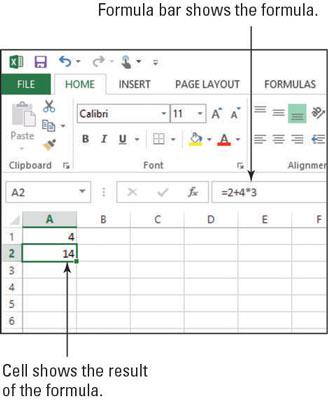
Lahtrisse A3 tippige =(2+4)*3 ja vajutage sisestusklahvi.
Sel juhul sundisid sulud esmalt liitmise (2 pluss 4 võrdub 6) ja seejärel korrutati 3, et saada kokku 18.
Vajutage üks kord üles-noole klahvi, et liigutada lahtri kursor tagasi A3-le ja märkida näidatud valem.
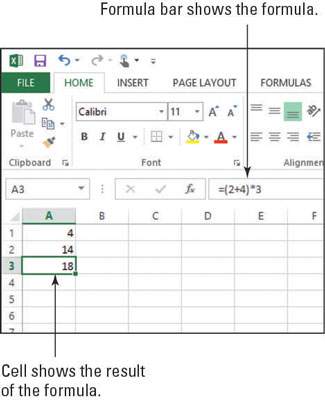
Sulgege töövihik ilma sellesse muudatusi salvestamata.